大家知道驱动精灵怎么安装usb驱动吗?下文小编就带来了驱动精灵安装usb驱动的方法,希望对大家能够有所帮助,一起跟着小编来学习一下吧!
驱动精灵怎么安装usb驱动?驱动精灵安装usb驱动的方法
1、打开进入驱动精灵点击“一键体检”(如下图所示)。
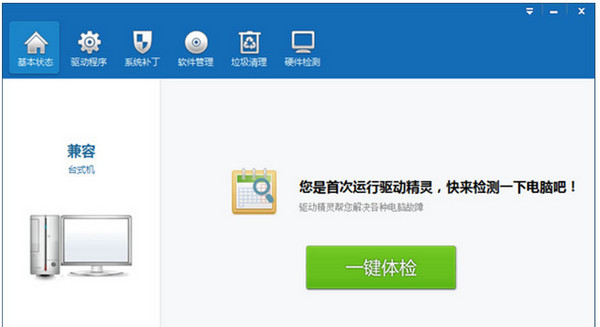
2、等待扫描计算机(如下图所示)。
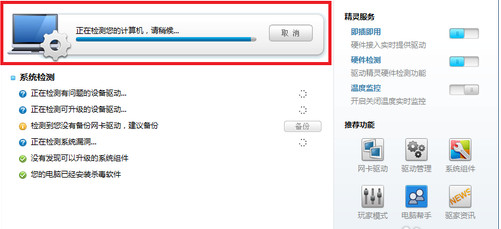
3、扫描完成后点击“驱动程序”(如下图所示)。
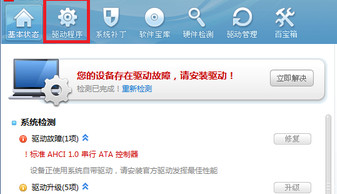
4、下拉找到USB,选择“下载”(如下图所示)。
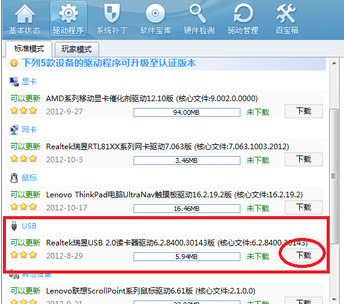
5、下载完成后点击“安装”(如下图所示)。
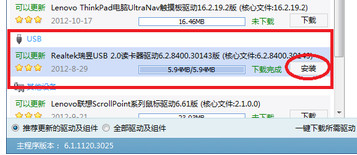
6、等待安装即可(如下图所示)。
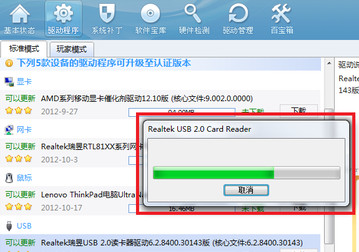
7、最后点击“完成”即可完成安装(如下图所示)。
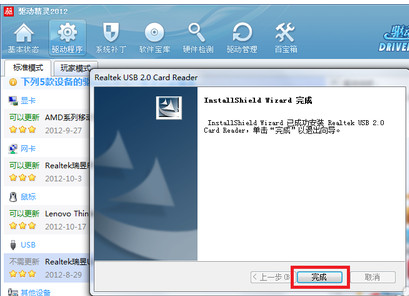
上面就是小编为大家带来的驱动精灵怎么安装usb驱动的全部内容,更多精彩教程尽在下载之家。


